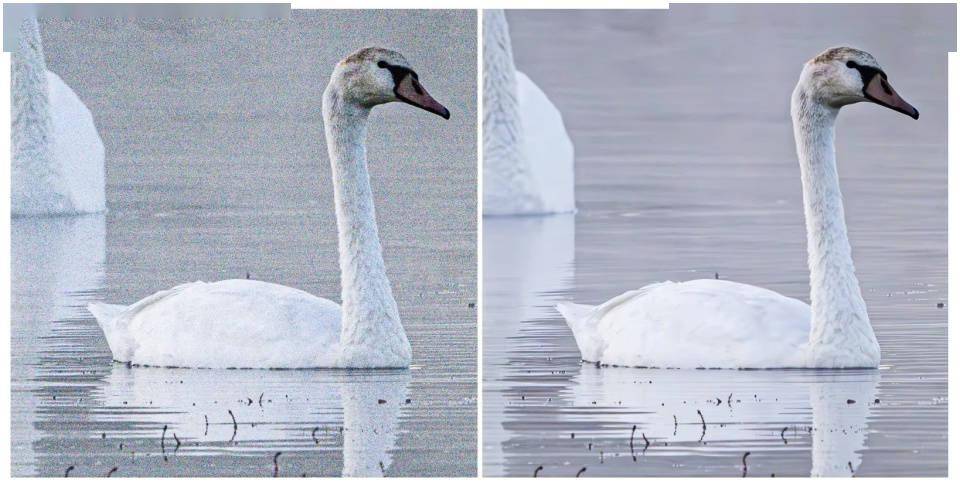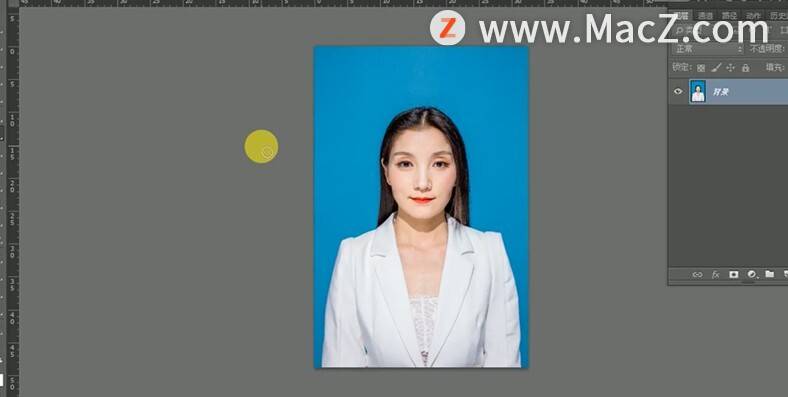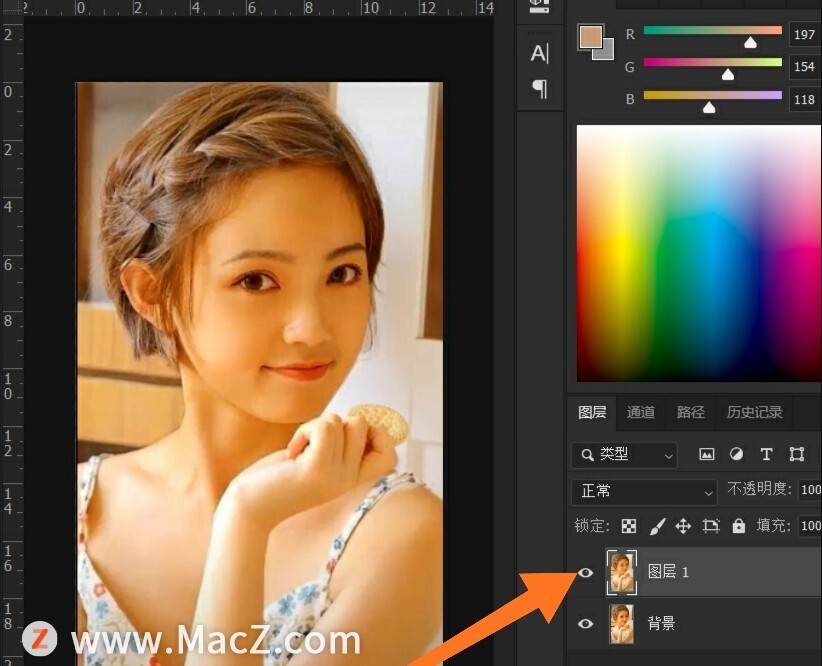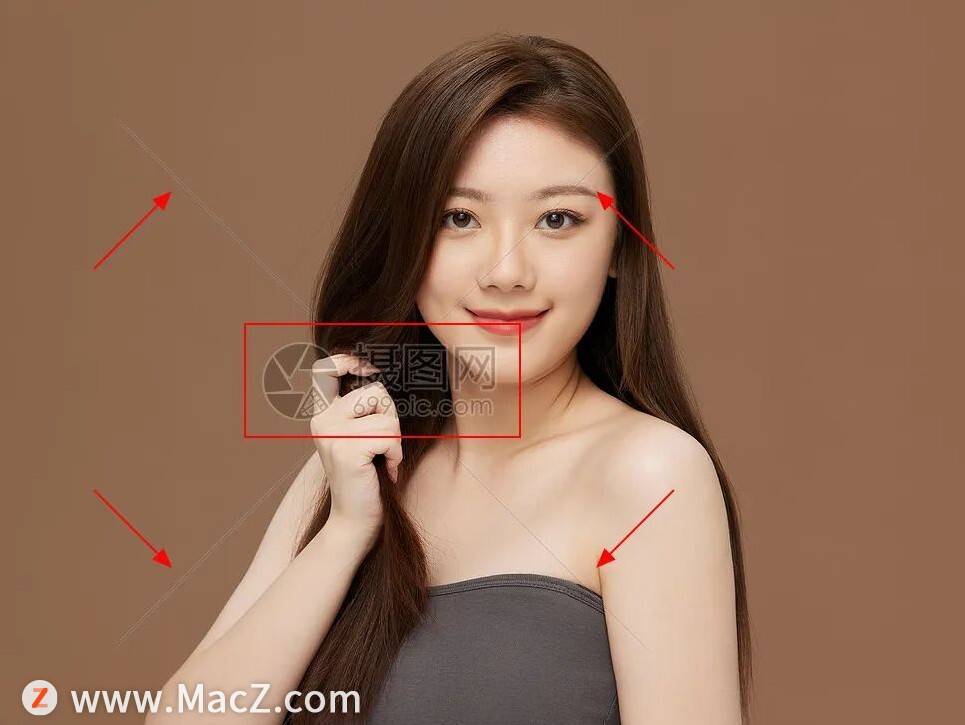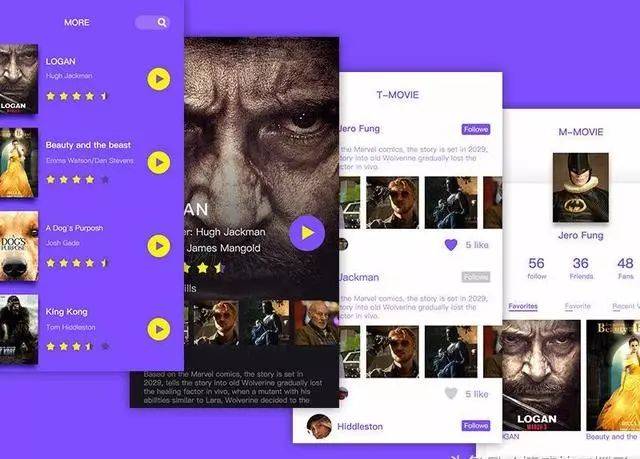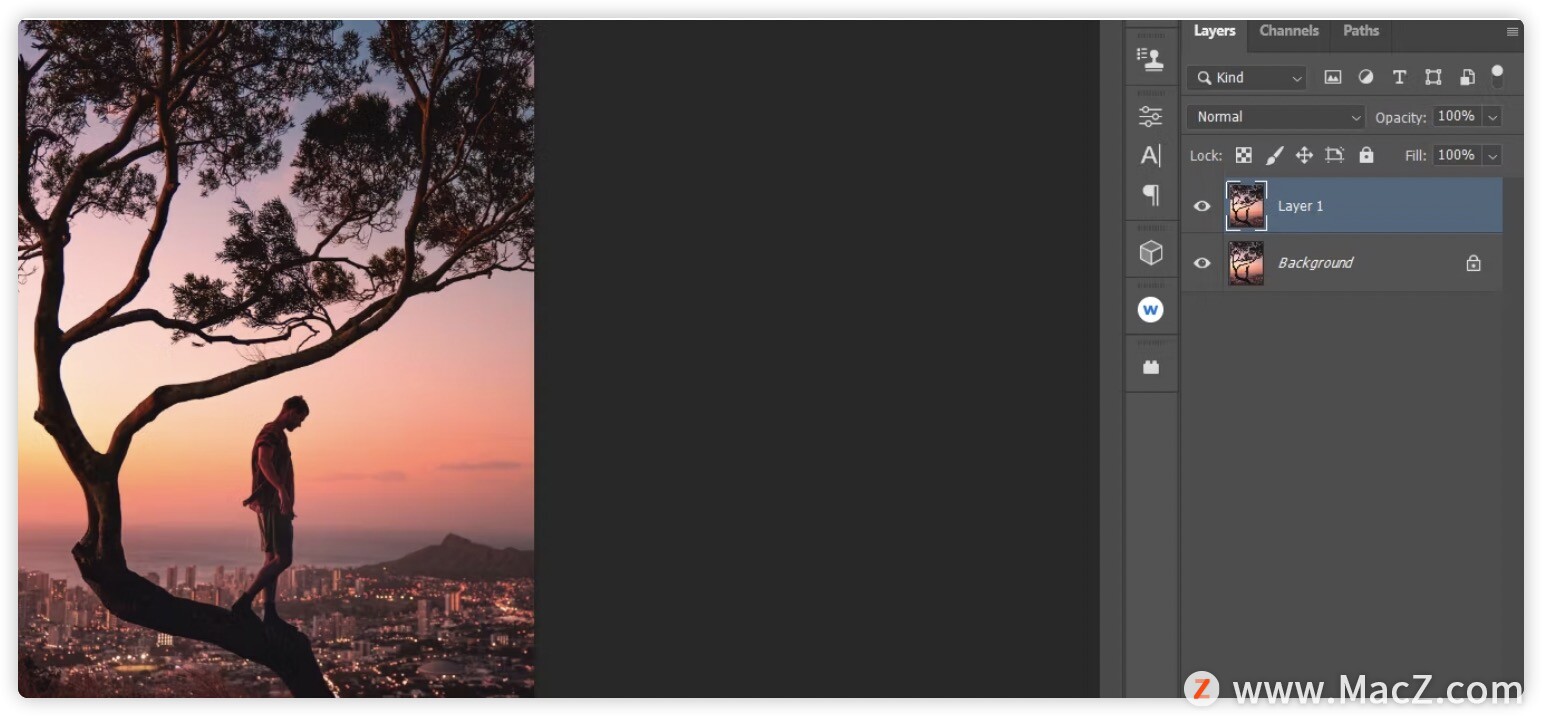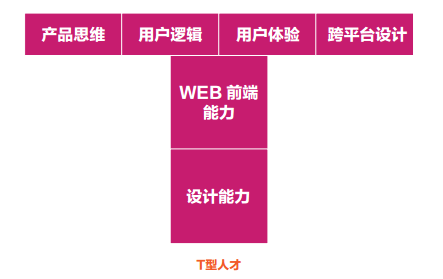如何使用PS给人物进行磨皮去雀斑
2023-03-07 99mac
加入收藏
如何使用PS给人物进行磨皮去雀斑?给大家介绍如何使用PS给人物进行磨皮去雀斑,一起来看看吧。
1.打开PS,Ctrl+O打开素材,Ctrl+J复制一层,得到图层1,回到工具栏,用污点修复画笔工具先做粗修,画笔用硬边,模式:正常,类型:内容识别,如下图


2.按 Ctrl+Shift+Alt+E盖印可见图层,得到图层2,右键转换为智能对象,回到菜单栏,执行【滤镜】-【其他】-【高反差保留】参数及效果如下图
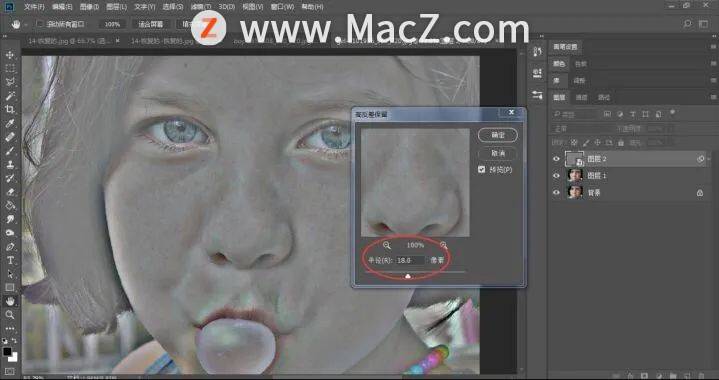
3.按 Ctrl+Shift+Alt+E盖印可见图层,得到图层3,按Ctrl+I反相,把图层3的图层混合模式“正常”改为“叠加”,效果如下图

4.回到图层面板,选中图层3,左手按住Alt健,鼠标左键点击图层下方添加蒙版,变黑色,打开画笔工具,前景色设置为白色,在人物脸上进行涂抹,人物五官不要涂抹到,效果如下
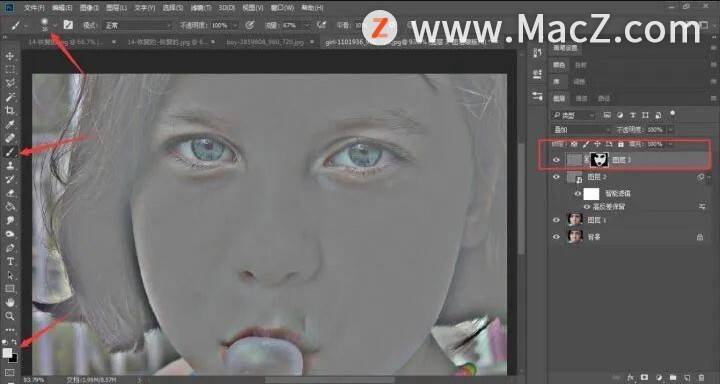
5.回到图层面板,选中图层2,图层混合模式“正常”改为“叠加”,效果如下图

6.回到菜单栏,执行【滤镜】-【其他】-【高反差保留】参数及效果如下图

完成:

以上就是如何使用PS给人物进行磨皮去雀斑的全部内容,希望对你有所帮助。